《flash制作—按钮元件的使用》教案.doc
- 格式:doc
- 大小:13.94 KB
- 文档页数:3
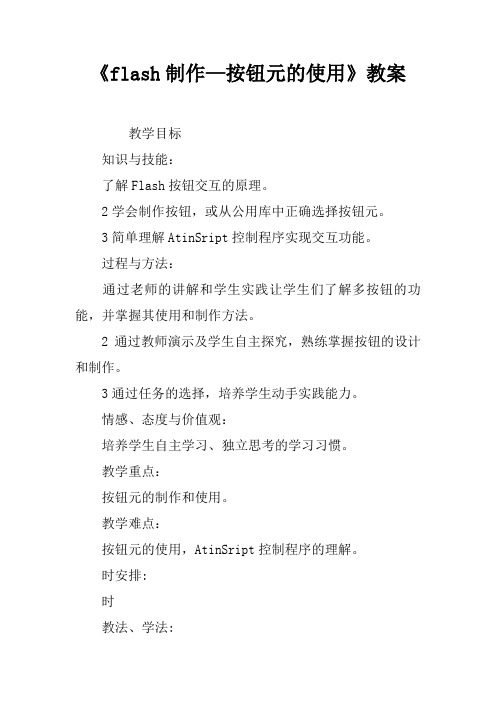
《flash制作—按钮元的使用》教案教学目标知识与技能:了解Flash按钮交互的原理。
2学会制作按钮,或从公用库中正确选择按钮元。
3简单理解AtinSript控制程序实现交互功能。
过程与方法:通过老师的讲解和学生实践让学生们了解多按钮的功能,并掌握其使用和制作方法。
2通过教师演示及学生自主探究,熟练掌握按钮的设计和制作。
3通过任务的选择,培养学生动手实践能力。
情感、态度与价值观:培养学生自主学习、独立思考的学习习惯。
教学重点:按钮元的制作和使用。
教学难点:按钮元的使用,AtinSript控制程序的理解。
时安排:时教法、学法:演示法、讲授法、自主探究法教具和学具准备:优秀flash动画案例教学过程:一、导入题演示动画,提出问题。
我们之前制作的很多动画,测试影片后都是直接开始播放,从第一帧到最后一帧,再跳到第一帧,不断循环,这个动画为什么一开始会停止?出示题:《flash制作—按钮元的使用》设计意图:.通过提问的方式引出本节的题,激发学生对本节的兴趣。
2.培养学生独立思考、自主探究的学习习惯。
二、讲授新复习按钮原的创建。
2调用公用库中的按钮及使用。
公用库:FLASH本身有一个公用库,库中提供了按钮和声音等多种素材,可以很方便地在影片中进行调用。
3简单讲解用程序语言实现按钮对动画文的交互。
选中按钮→设置属性→颜色、调整色彩数量。
选中按钮→窗口→动作→单击“+”→动作→影片控制→pla→单击→返回场景。
为个播放按钮添加“pla()”命令,目的是当单击播放按钮时,让动画运行、播放。
选中暂停按钮→同4、STP→存盘→^+ENTER测试。
为个暂停按钮添加“stp()”命令,目的是当单击暂停按钮时,让动画停止,等待鼠标的命令。
三、出示任务:(一)任务一认识按钮元的重要性。
2能够从库中找到需要的按钮。
3动手制作简单的按钮元。
4按钮元的熟练制作和使用(二)任务二学生自行完成按钮对flash动画的播放和停止控制。
四、学生上机实践教师巡视、指导五、堂小结。

《flash动画——按钮的制作》教案第一篇:《flash动画——按钮的制作》教案《flash动画——按钮的制作》教案教学目标知识与技能理解按钮元的各种状态掌握创建按钮的基本方法并制作有个人特色的按钮2过程与方法通过亲自体验,理解按钮的工作原理。
在按钮的动作设置的过程中,归纳出利用按钮控制Flash动画的方法。
3情感态度与价值观通过主动学习使用按钮,体验Flash动画的交互性,培养学生的创造力。
在开拓思路,提高技术的同时渗透美学的理念与成功的快感,促进学生审美能力的提高,鼓励作品的原创性与新颖性。
教学重点:制作“按钮”元的方法,并丰富其表现效果教学难点:“按钮”元的四个状态帧的理解,教法、学法:演示法、类比法、启发式教学法和任务驱动式教学法观看演示学习法、合作探究法、实践法。
教学时:1时教学过程:一、导入先提出学生的一个问题:“为什么网上很多flash是有一个播放,去点击了以后动画才开始放,而我们前面学会做的flash一打开就开始放了。
”并在里对有按钮的flash和没按钮的flash进行对比,引出flash里的按钮。
二、学习新Flash按钮按钮的功能应用展示不同类型的flash按钮,请学生来分析他们的功能,然后再小结。
2按钮的新建根据以前所讲的元新建功能,请学生直接上台来新建按钮提示:按钮是元3按钮的4个状态帧请学生根据中文字面意思来分析四个状态帧的功能)弹起:代表的是按钮的初始状态;2)指针经过:代表鼠标的指针在按钮上停留的状态;3)按下:代表鼠标的指针在按钮上单击的状态;4)点击:用来设置鼠标动作的感应区举例说明:区域较大的文字按钮᠄举例说明:隐形按钮4文字按钮练习教师讲解演示文字按钮的制作方法,学生认真观看。
三、学生上机实践练习基本任务:文字按钮的制作拓展任务:个性按钮的制作学生上机练习,不清楚的地方可以小组讨论或举手提问老师。
教师巡视、指导。
四、展示、评价展示部分有代表性的学生作业,师生共同评价。

第六章交互动画的灵魂------按钮教学目标:1、掌握按钮制作的基本方法。
2、掌握用按钮控制动画的播放。
3、掌握透明按钮的制作一、制作按钮的步骤1、新建一个FLASH文件。
2、插入--新元件--按钮。
3、“弹起”是指按钮的基本样式。
4、“经过”是指鼠标移到按钮上的按钮样式。
5、“按下”是指鼠标按下后的按钮样式。
6、“点击”是指按钮可点击的范围7、如果要制作透明按钮,仅在“点击”画出点范围即可。
二、制作以下实例1、基本按钮分析:1、弹起:二个图片元件2、经过:与弹起时的一个图片元件相同,在此基础上用“按我”的图片元件创建一个影片元件。
3、按下:“谢谢”图片元件2、练习:制作一个带有动画效果的按钮三、按钮的点击作用1、一般按钮点击后均会产生一个动作,如:停止、播放、重放、跳转、超链2、按钮的几个常用动作:on动作命令下面我们就详细地向大家介绍一下这八种事件的使用。
1、press 在鼠标指针经过按钮时按下鼠标按钮。
单击press,然后选择动作语句,双击【全局函数】|【时间轴控制】中的play 命令。
完整的action是:on(press){ //设定鼠标事件为按下,然后执行大括号里面的语句。
play(); //按钮响应后执行play(播放)动作}如图所示。
press动作当然,在大括号里面还可以用其他的语句,比如说,gotoAndPlay(yourframe); //点击按钮后,就会从你设置的帧播放。
2、release 在鼠标指针经过按钮时释放鼠标按钮。
单击选择release然后与第一个事件相同加入play命令。
完成的语句如下:on(release){ //当鼠标按下释放的时候,执行下面的语句动作。
play(); //按钮响应后执行play(播放)动作。
}如图所示。
release动作可以看到,当鼠标左键按下按钮的时候,并没有激发播放动作,而是当鼠标左键放开的时候,执行了播放动作。
这也是与“press”事件不同的地方。

flash动画---按钮元件的学习教案第一篇:flash动画---按钮元件的学习教案第1课“flash制作—按钮元件的使用”教学设计课题:flash制作—按钮元件的使用教学内容:《信息技术基础》(教育科学出版社)高等学校教材(flash制作六—按钮元件的使用)教材分析:本教材系统介绍了信息技术的理论基础。
以阅读资料的形式介绍了中国汉字的起源、书法的演变过程及中文信息处理技术的产生,让学生在学习信息技术的同时,了解中国文化的发展。
全教材以“模块-活动”形式进行组织呈现,分别是:“课程导入”“信息技术概述”“信息技术的获取”“常用搜索引擎的介绍”“常用工具的基本介绍和使用”“网络数据库”等几大模块。
本节课是学习flash教学中非常关键的一课,因此本节课以树立学生对学习flash的自信心为出发点,采取讲述法、演示法、动手实践与自主探究的方式,让学生在一种轻松愉快的学习氛围中进行学习。
学情分析:随着信息社会的到来,信息技术的学习成为当代中小学生必要的一门学科。
要适应时代的发展,就必须使自己成为一名高水平的信息技术人才。
学习信息技术的过程中,能够充分调动学生对现实生活的观察,增强学生的创新意识、审美意识等。
高一学生对信息技术已经由了初步的接触,但是掌握还不是很多。
而本节课以学生比较感兴趣的游戏入手,能够充分激发学生的兴趣。
而要求学生短时间内对flash 软件有一定的掌握,这就需要教师在详细介绍软件特点的同时也要充分调动学生自主探究的积极性,以达到更好的教学效果。
教学目标1.了解Flash按钮交互的原理。
2.学会制作按钮,或从公用库中正确选择按钮元件。
3.理解Action Script控制程序实现交互功能。
知识与技能:1.了解Flash按钮元件的基本功能。
2.学会公用库中正确选择并使用按钮元件。
3.学会制作简单的按钮。
过程与方法:1.通过老师的讲解和学生实践让学生们了解多按钮的功能,并掌握其使用和制作方法。

教案( 2012 至 2013 学年第二学期)课程名称: Flash授课教师:叶演习授课班级: xxx教研组:计电组项目七--动画编程(制作按钮)教案放映个功能动画:1、控制动画的播放2、控制帧、元件及场景的切换3、控制声音的播放4、控制对象属性(位移,大小,显示与隐藏,色彩与透明度等)5、片头小结 5 分钟1、按钮包括哪几个帧?2、创建按钮的两种方式?3、按钮的功能?提问、回答布置作业2 分钟练习制作按钮,熟练如何加上文本板书设计项目名称简单按钮制作学时 1 实训目的掌握按钮的制作原理,基本流程及各帧的作用教学准备教师机1台、学生机若干、多媒体演示与控制系统、课件、FLASH教材组织教学( 5分钟)上课礼仪,清点人数,集中学生注意力示范演示( 7 分钟)(1) 运行Flash 8.0,新建一个名为“简单按钮”文件。
(2) 单击[插入]→[新建元件]命令,弹出【创建新元件】对话框,设置如下图所示。
单击【确定】按钮,【图层】面板如下图所示。
说明:[弹起]是指鼠标指针没有移到按钮上时显示的状态。
[指针经过]是指鼠标指针移到按钮上时显示的状态。
[按下]是指在按钮上按下鼠标左键时显示的状态。
[点击]是指鼠标指针触发按钮的范围。
(3) 单击并选中图层的[弹起]帧。
(4) 单击工具箱中的[椭圆]工具。
设置笔触颜色,椭圆渐变填充浮动面板的设置如吓图所示。
在工作区绘制一个圆,如下图所示。
(5) 选择刚绘制的椭圆,选择[修改]→[形状]→[柔化填充边缘]命令,弹出【柔化填充边缘】对话框,设置如下图所示。
单击按钮,得到如下图所示的椭圆。
(6) 单击[文字]工具。
在工作区中输入文字,大小、位置如下图1所示。
(7) 在[指针经过]帧上单击鼠标右键,弹出快捷菜单,在快捷菜单中选择[插入关键帧]命令,此时,在[指针经过]帧处插入一个关键帧。
(8) 单击[选择]工具,选中如下图2所示的部分,设置填充浮动面板如下图3所示。
此时,图形效果如下图4所示。

Flash 制作之六――――――――按钮元件的使用教学目标:学会在动画制作中正确使用按钮元件教学重点:制作按钮元件教学难点:在按钮元件中编辑添加动画教学方法:讲授法,演示法教学过程:引入:动画展示:用按钮来控制一段动画的播放。
在前面我们所做的动画的基础上,我们可以考虑加上一个按钮,简单的来控制一下它的播放,今天我们就来讲讲有关按钮元件的制作。
一:制作按钮1.使用新建元件工具,新建一个元件,类型为“按钮”。
2.进入到按钮元件的编辑界面,对按钮的四个状态进行编辑:在“弹起”状态使用椭圆工具画上一个圆填充色为红色,在“指针经过”状态将按钮的填充色变为绿色,“按下”状态时改为七彩色。
3.将按钮元件拖到场景中进行测试,按钮在指针经过及按下的不同状态呈现不同的颜色。
二:使用按钮控制动画播放双击库中的按钮元件图标,回到按钮元件的编辑界面。
添加一个新的图层,在按钮的“指针经过”状态,插入一个关键帧,然后把库中已经做好的一个影片剪辑类型的元件拖到这一帧中。
此影片剪辑类型的元件为一段简单的文字变幻的动画。
三:测试动画回到场景中,将按钮元件拖到场景中,通过测试影片,在指针经过按钮的时候,相应的动画就会进行播放。
指针离开按钮,动画就停止播放。
四:实践利用上节课所学知识先制作一个影片剪辑类型的元件,内容为一段简单的动画。
然后新建一按钮元件,使用按钮来控制此段动画的播放。
五:教学反思按钮是FLASH动画中三个比较重要的元件(影片剪辑,图象,按钮)之一,按钮所起的作用是交互,制作者或使用者都可以通过按钮来控制动画的播放。
所以本节课就是在前面所做的动画的基础上,添加按钮来控制播放。
"·属性按钮:单击打开所选项的属性面板·删除按钮:单击删除选中的项目5.2 创建图形元件图形元件主要用于静态图像的重复使用以及用于制作运动渐变动画。
一. 将场景中的元素转换成图形元件1.选择要变为元件的元素,可选择一个或多个2.选择菜单“修改”→“转换为元件”或按F8键3.在名称栏中输入元件名称,在行为栏中选择“图形”4.单击"确定"按钮二. 创建新的图形元件1.选择菜单“插入”→“新建元件”或按Ctrl+F8键或单击“库”面板左下角的“新建元件”按钮2.在名称栏中输入元件名称,在行为栏中选择“图形”后,单击"确定"。
3.在舞台中创建元件内容4.单击舞台上方的“后退”按钮或场景名称返回到场景编辑模式5.3创建影片剪辑元件影片剪辑元件主要用于制作需要重复使用的动画片段。
一. 创建新的影片剪辑元件操作步骤:1.选择菜单“插入”→“新建元件”或按Ctrl+F8键或单击“库”面板左下角的“新建元件”按钮2.在名称栏中输入元件名称,在行为栏中选择“影片剪辑”后,单击"确定"。
3.在舞台中制作影片剪辑的动画内容4.单击舞台上方的“后退”按钮或场景名称返回到场景编辑模式二.将舞台上的动画转换为影片剪辑操作步骤:1.选择帧•选择某些层的所有帧:按住Shift键,点击时间轴左边要转换为影片剪辑的各层;•选择多个连续的帧:单击某帧,再按住 Shift 键并单击其它帧2. 拷贝帧:右键单击选定的帧,从弹出菜单中选择“复制帧”或选择“编辑”→“时间轴”→“复制帧”3. 新建元件:选择“插入”→“新建元件”;在对话框中给元件命名。
选择“影片剪辑”后单击“确定”4. 在时间轴上右键单击第1层上的第1帧,在弹出的菜单中选择“粘贴帧”5. 单击舞台上方的“后退”按钮或场景名称返回到场景编辑模式。
5.4 实例的创建与修改一.创建实例在创建元件之后,用户就可以使用元件创建实例,电影中的所有地方都可以使用元件实例,包括在其他元件的内部创建实例步骤:1)选中时间轴的层2)选择窗口→库或按Ctrl+L键打开库面板3)将元件拖到舞台上二.改变实例的属性每个实例可以有自己的属性,属性独立于元件。
《flash制作-按钮元的使用》教案教学目标知识与技能:了解Flash按钮交互的原理。
2学会制作按钮,或从公用库中正确选择按钮元。
3简单理解AtinSript控制程序实现交互功能。
过程与方法:通过老师的讲解和学生实践让学生们了解多按钮的功能,并掌握其使用和制作方法。
2通过教师演示及学生自主探究,熟练掌握按钮的设计和制作.3通过任务的选择,培养学生动手实践能力。
情感、态度与价值观:培养学生自主学习、独立思考的学习习惯。
教学重点:按钮元的制作和使用。
教学难点:按钮元的使用,AtinSript控制程序的理解。
时安排:时教法、学法:演示法、讲授法、自主探究法教具和学具准备:优秀flash动画案例教学过程:一、导入题演示动画,提出问题。
我们之前制作的很多动画,测试影片后都是直接开始播放,从第一帧到最后一帧,再跳到第一帧,不断循环,这个动画为什么一开始会停止?出示题:《flash制作-按钮元的使用》设计意图:.通过提问的方式引出本节的题,激发学生对本节的兴趣.2.培养学生独立思考、自主探究的学习习惯.二、讲授新复习按钮原的创建。
2调用公用库中的按钮及使用.公用库:FLASH本身有一个公用库,库中提供了按钮和声音等多种素材,可以很方便地在影片中进行调用。
3简单讲解用程序语言实现按钮对动画文的交互.选中按钮→设置属性→颜色、调整色彩数量。
选中按钮→窗口→动作→单击“+”→动作→影片控制→pla→单击→返回场景.为个播放按钮添加“pla()”命令,目的是当单击播放按钮时,让动画运行、播放。
选中暂停按钮→同4、STP→存盘→^+ENTER测试。
为个暂停按钮添加“stp()”命令,目的是当单击暂停按钮时,让动画停止,等待鼠标的命令。
三、出示任务:(一)任务一认识按钮元的重要性。
2能够从库中找到需要的按钮。
3动手制作简单的按钮元.4按钮元的熟练制作和使用(二)任务二学生自行完成按钮对flash动画的播放和停止控制.四、学生上机实践教师巡视、指导五、堂小结。
《flash制作—按钮元的使用》教案
教学目标
知识与技能:
了解Flash按钮交互的原理。
2学会制作按钮,或从公用库中正确选择按钮元。
3简单理解AtinSript控制程序实现交互功能。
过程与方法:
通过老师的讲解和学生实践让学生们了解多按钮的功能,并掌握其使用和制作方法。
2通过教师演示及学生自主探究,熟练掌握按钮的设计和制作。
3通过任务的选择,培养学生动手实践能力。
情感、态度与价值观:
培养学生自主学习、独立思考的学习习惯。
教学重点:
按钮元的制作和使用。
教学难点:
按钮元的使用,AtinSript控制程序的理解。
时安排: 时
教法、学法:
演示法、讲授法、自主探究法
教具和学具准备:
优秀flash动画案例
教学过程:
一、导入题
演示动画,提出问题。
我们之前制作的很多动画,测试影片后都是直接开始播放,从第一帧到最后一帧,再跳到第一帧,不断循环,这个动画为什么一开始会停止?
出示题:《flash制作—按钮元的使用》
设计意图:
.通过提问的方式引出本节的题,激发学生对本节的兴趣。
2.培养学生独立思考、自主探究的学习习惯。
二、讲授新
复习按钮原的创建。
2调用公用库中的按钮及使用。
公用库:FLASH本身有一个公用库,库中提供了按钮和声音等多种素材,可以很方便地在影片中进行调用。
3简单讲解用程序语言实现按钮对动画文的交互。
选中按钮→设置属性→颜色、调整色彩数量。
选中按钮→窗口→动作→单击“+”→动作→影片控制
→pla→单击→返回场景。
为个播放按钮添加“pla()”命令,目的是当单击播放按钮时,让动画运行、播放。
选中暂停按钮→同4、STP→存盘→^+ENTER测试。
为个暂停按钮添加“stp()”命令,目的是当单击暂停按钮时,让动画停止,等待鼠标的命令。
三、出示任务:
(一)任务一
认识按钮元的重要性。
2能够从库中找到需要的按钮。
3动手制作简单的按钮元。
4按钮元的熟练制作和使用
(二)任务二
学生自行完成按钮对flash动画的播放和停止控制。
四、学生上机实践
教师巡视、指导
五、堂小结。